苹果手机锁屏密码忘了,怎么打开?
当苹果手机锁屏密码遗忘时,不必过度焦虑,苹果官方及第三方均提供多种解决方案,本文将系统梳理不同场景下的解锁方法、操作步骤及注意事项,帮助用户安全高效地恢复设备使用权限。
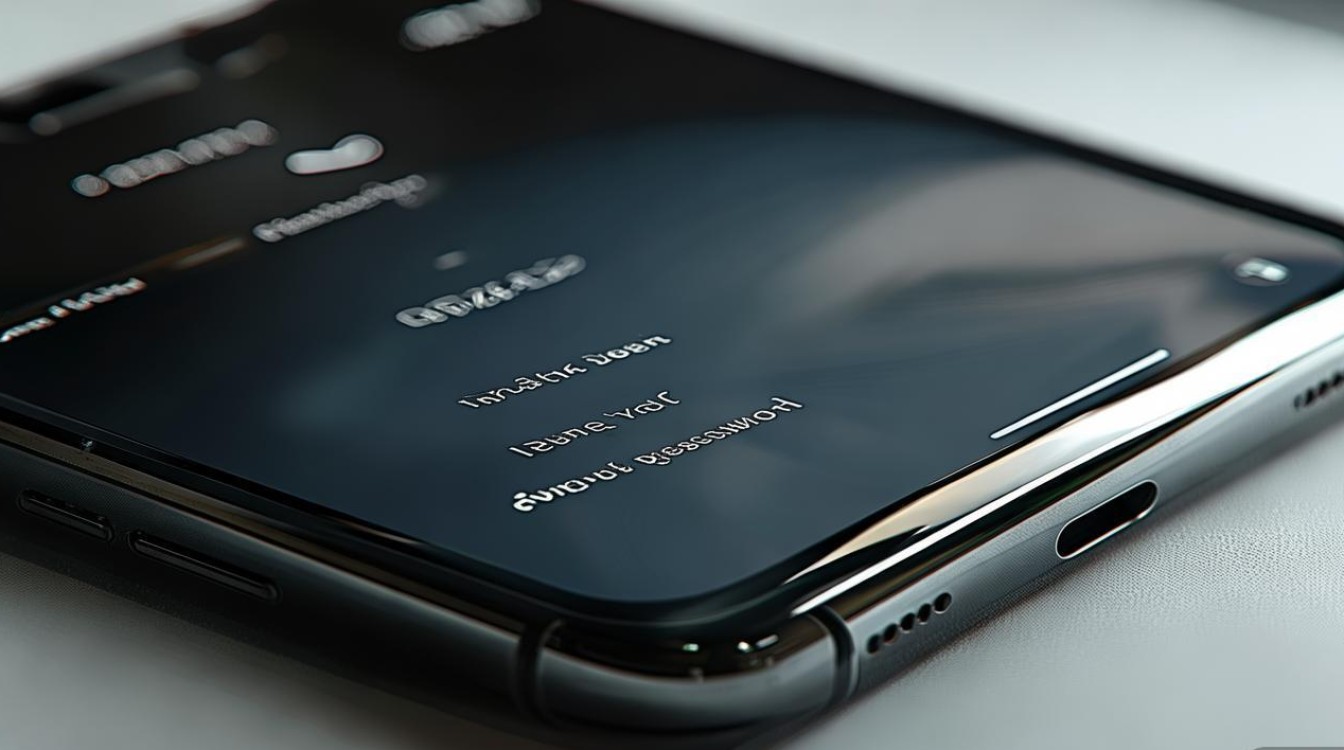
官方途径:优先保障数据安全
苹果官方始终将用户数据安全放在首位,针对密码遗忘问题主要提供两种官方解决方案,均需通过电脑端操作完成。
使用电脑恢复模式(适用于所有机型)
操作步骤:
- 准备工作:确保电脑已安装最新版iTunes(Windows)或访达(Mac),同时准备原装数据线。
- 进入恢复模式:
- iPhone 8及后续机型:快速按下音量+键,再快速按下音量-键,长按侧边按钮直至出现恢复模式界面。
- iPhone 7/7 Plus:同时长按音量-键和侧边按钮直至恢复模式界面。
- iPhone 6s及更早机型:同时长按Home键和顶部(或侧边)按钮直至恢复模式界面。
- 恢复或更新:电脑检测到设备后会弹出提示窗口,选择"更新"尝试保留数据(若密码遗忘时间较短可能有效),若失败则选择"恢复"(将清除所有数据但可重新设置)。
注意事项:
- 恢复模式操作需在1分钟内完成,超时需重新进入。
- 选择"恢复"前建议确认iCloud中已开启"查找我的iPhone",可远程擦除数据并激活锁。
利用"查找"功能远程擦除(需满足前提条件)
前提条件:
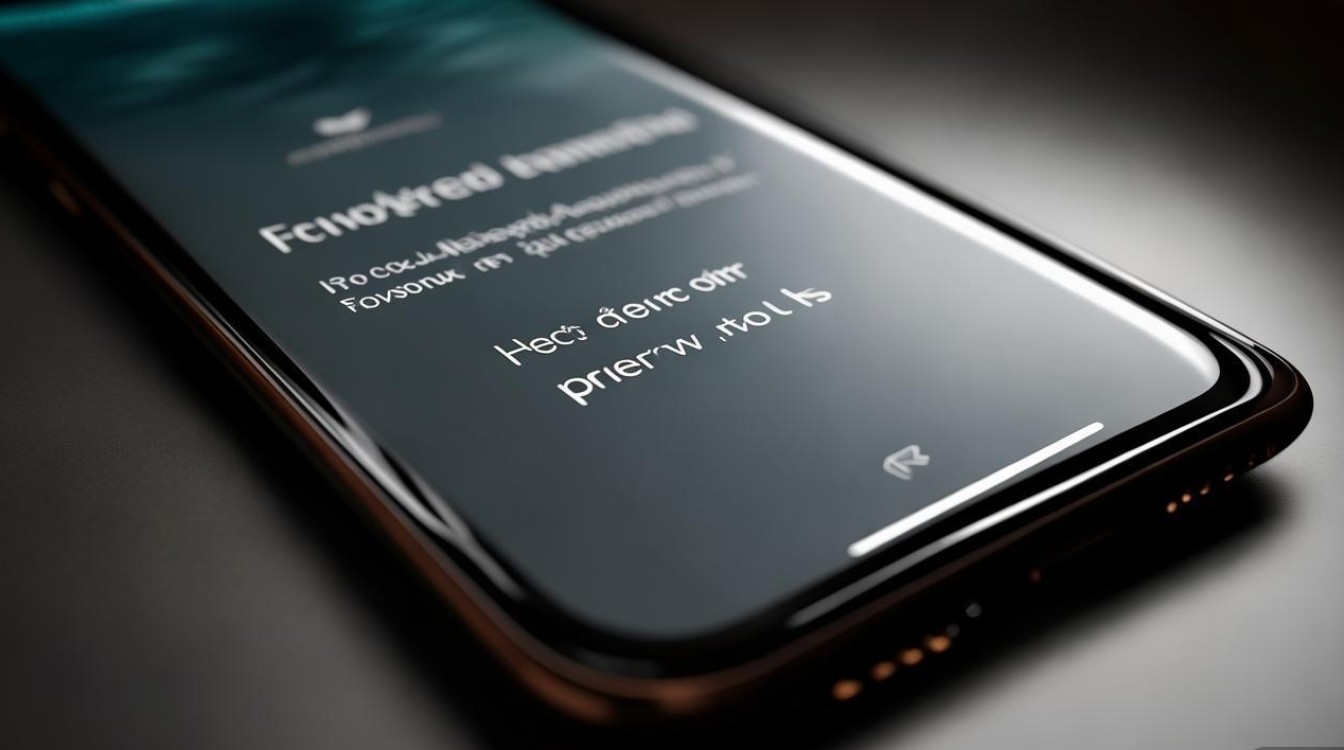
- 设备已登录iCloud账户
- 开启"查找我的iPhone"功能
- 设备处于联网状态(WiFi或蜂窝网络)
- 可通过其他设备访问i.com/find
操作步骤:
- 登录i.com/find,在设备列表中选择目标iPhone
- 点击"抹掉iPhone",确认后设备将远程恢复出厂设置
- 重启设备时可使用Apple ID重新激活(原锁屏密码将被清除)
第三方工具:非官方解决方案对比
当无法通过官方途径解决时,第三方解锁工具可作为备选方案,但需注意数据安全风险。
主流工具对比表
| 工具名称 | 支持系统 | 数据清除 | 操作难度 | 推荐指数 |
|---|---|---|---|---|
| iMyFone LockWiper | iOS 15-17 | 是 | 中等 | |
| Tenorshare 4uKey | iOS 9-17 | 是 | 简单 | |
| Dr.Fone - Screen Unlock | iOS 16-17 | 是 | 中等 |
使用通用流程:
- 在电脑上安装并运行第三方工具
- 通过USB连接手机并按照提示进入恢复模式
- 下载匹配的固件包(工具通常会自动完成)
- 点击"开始解锁"等待完成(耗时约10-20分钟)
风险提示:
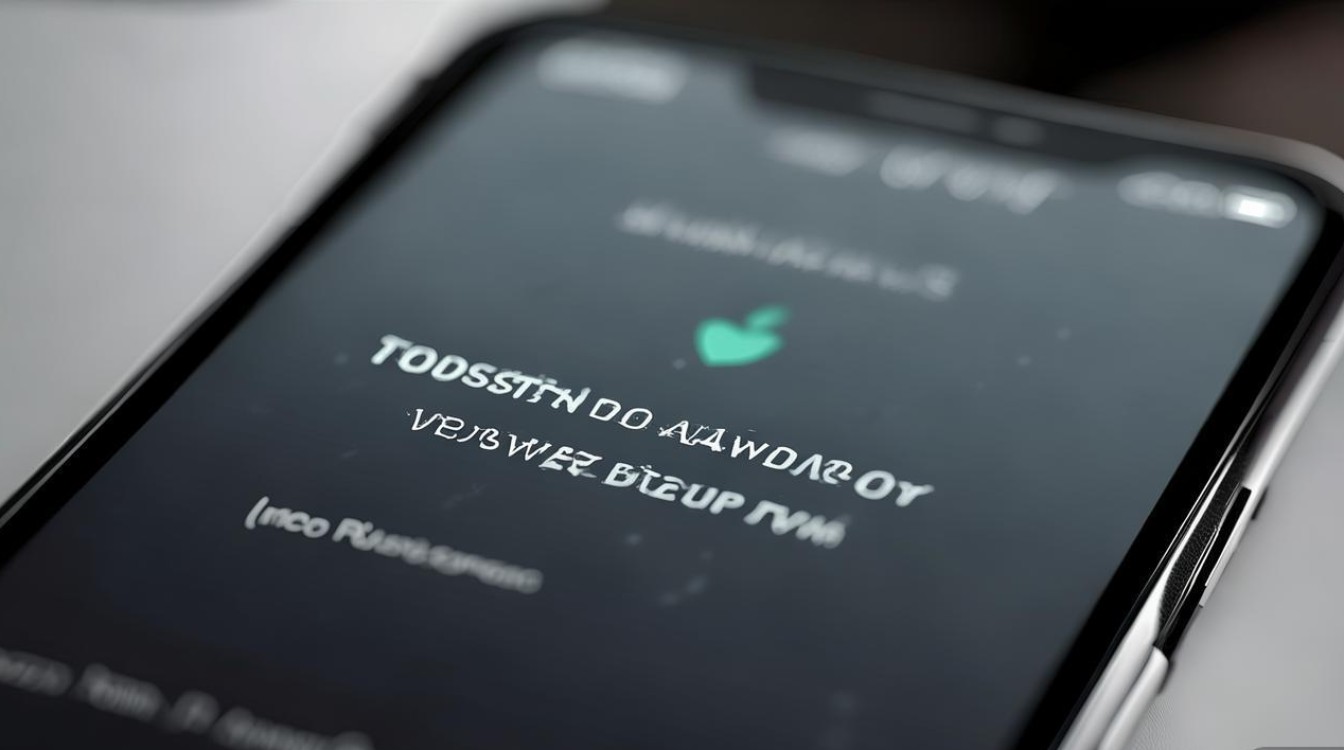
- 第三方工具可能存在隐私泄露风险
- 部分工具可能导致系统不稳定
- 需付费购买完整版功能
特殊情况处理
设备已开启iCloud云备份
若之前已通过iCloud进行过备份,在通过官方恢复后可按以下步骤还原数据:
- 设置设备时选择"从iCloud云备份恢复"
- 登录原Apple ID并选择备份文件
- 等待数据恢复完成(根据备份大小耗时不同)
忘记Apple ID密码
若遗忘锁屏密码的同时也忘记Apple ID密码,需先通过iCloud官网的"找回Apple ID"或"密码重设"功能解决:
- 访问i.com/password/reset
- 选择"找回Apple ID"并输入注册邮箱/手机号
- 通过验证码或安全问题重置密码
预防措施与建议
为避免未来再次遇到类似问题,建议用户采取以下预防措施:
- 定期备份:开启iCloud自动备份或通过电脑定期备份(iTunes/访达)
- 设置密码提示:在锁屏密码设置中添加有意义的提示信息
- 使用生物识别:同时启用面容ID或触控ID作为辅助解锁方式
- 记录密码:将密码保存在安全的密码管理器中
- 更新系统:保持iOS系统更新至最新版本,享受最新的安全功能
法律与道德提醒
需要强调的是,仅限用户本人对其合法拥有的设备进行解锁操作,对于非本人设备或通过非法途径获得的设备,任何解锁行为均涉嫌违法,建议通过正规渠道购买设备,并保留好购买凭证以备不时之需。
通过以上方法,绝大多数苹果手机密码遗忘问题均可得到有效解决,在实际操作中,建议优先尝试官方途径,虽然可能面临数据丢失,但能最大程度保障账户安全,对于包含重要数据的设备,可先咨询苹果官方技术支持获取专业指导,日常使用中养成良好的备份习惯,才是避免数据丢失的根本之道。
版权声明:本文由环云手机汇 - 聚焦全球新机与行业动态!发布,如需转载请注明出处。



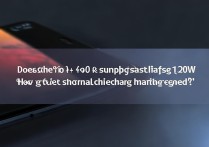


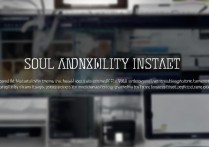





 冀ICP备2021017634号-5
冀ICP备2021017634号-5
 冀公网安备13062802000102号
冀公网安备13062802000102号